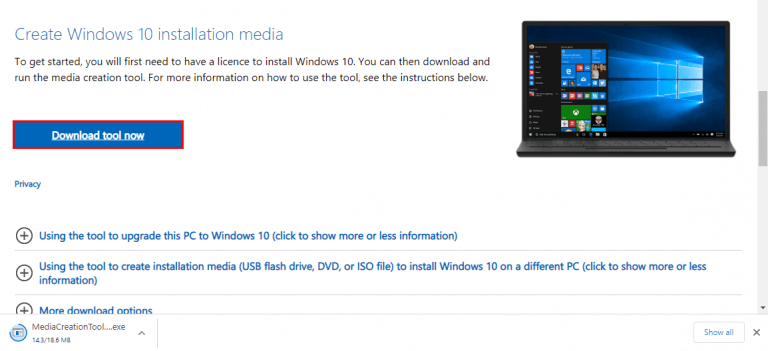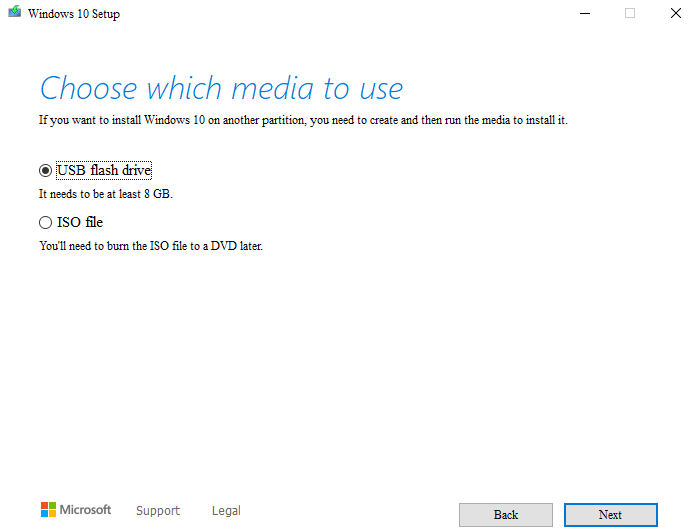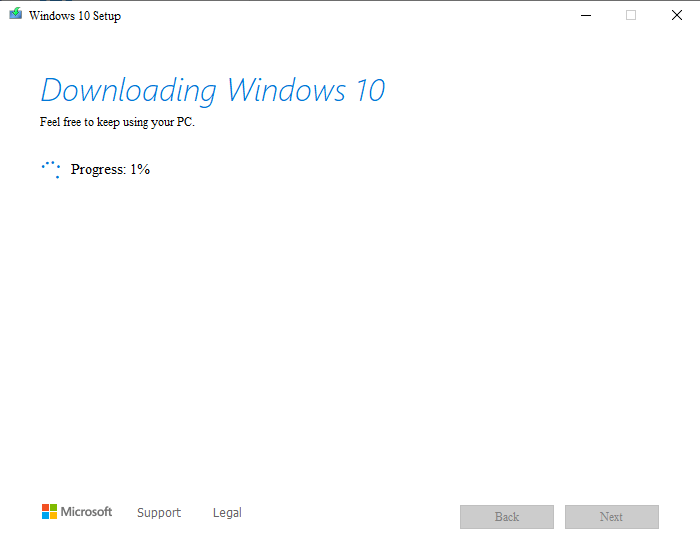Så du vil oprette en Windows 10 bootbar USB?
I dag behøver du ikke et cd- eller dvd-drev for at installere en ny kopi af Windows 10; hvis du har et bootbart USB-drev, kan du installere Windows 10 fra flashdrevet uden problemer.
Lad os lære hvordan.
Opret en Windows 10 bootbar USB
Oprettelse af et bootbart flashdrev til Windows 10 er en ret simpel affære. Her er hvad du skal samle, før du begynder at lave et bootbart USB-drev:
- Et Windows installationsmedie i form af en ISO-fil.
- Et tomt USB-drev med mindst 5 GB plads.
- Et Windows-operativsystem for at lette denne proces.
Hvis du har alle tingene fra oven, lad os dykke ind i at skabe et startbart Windows 10 USB-drev:
Lad os først få installationsmediet. Gå til Microsofts officielle downloadside og download Windows 10 ISO-filen derfra. Afhængigt af din internethastighed kan downloadingen tage et stykke tid. Så vi anbefaler, at du får USB-drevet i mellemtiden.
Sæt USB-drevet i din pc og formater det.
Når download af installationsmediet er fuldført, skal du starte ISO-filen. Installationsguiden tager over herfra. Klik på Acceptere og kom videre, og følg herfra nedenstående trin:
- Vælg Opret installationsmedie (USB-flashdrev, DVD eller ISO-fil) til en anden pc og klik på Næste.
- Opsæt den foretrukne Sprog, Udgave og Arkitektur og klik på Næste igen.
Oprettelsen af et startbart USB-drev til Windows 10 begynder. Igen skal du vente et par minutter her, mens dit Windows 10-startbare drev bliver oprettet.
Sådan installeres Windows 10 fra et bootbart USB-drev
Nu hvor du er færdig med at oprette et startbart Windows 10 USB-drev, er det eneste, der er tilbage at gøre, at tilslutte USB-drevet til den relevante computer og installere Windows 10 med dit bootbare flashdrev.
Sådan kan du gøre det:
Tilslut USB til mål-pc’en, og tænd for computeren. Hvis USB’en ikke registreres, skal du genstarte din pc og denne gang trykke på tasterne for at få adgang til BIOS/UEFI-menuen. (Afhængigt af din pc, kan de være F2/F10 eller F12).
Dette vil opdage det bootbare USB-drev på din pc. Når det sker, vil en installationsguide blive lanceret. Følg instruktionerne, og din Windows 10 bliver installeret på ingen tid.
Relaterede:Windows 10 ISO’er uden Media Creation Tool
Oprettelse af en Windows 10 bootbar USB
Og det handler om at lave et Windows 10 bootbart flashdrev. Forhåbentlig var hele processen ikke et stort besvær for dig, og du var i stand til at installere en frisk version af Windows 10 på din computer.
FAQ
Hvordan opretter jeg et Windows-baseret operativsystem?
Hvis du gerne vil oprette et Windows-baseret operativsystem, vil denne artikel fortælle dig alt om at gøre netop det. Du skal kende mindst ét programmeringssprog, såsom C++. Eller hvis du ikke kender nogen, skal du bare springe over kodningsdelen i denne artikel. Du skal også kende til filmanipulation af systemfiler, dette vil dog ikke være så nemt.
Hvordan opretter jeg et Windows 10 installationsmedie?
Hvis du vil oprette et Windows 10-installationsmedie til at reparere en anden computer, skal du fravælge “Brug de anbefalede muligheder for denne pc” og vælge det Windows 10-sprog, -udgave og -arkitektur, du vil downloade. Når ISO-filen er klar, vil du se muligheden for at gemme ISO-filen og derefter klikke på Udfør.
Hvordan installerer jeg Windows 10 på min computer?
Åbn en webbrowser og gå til Microsofts Windows 10-downloadside. Under Opret Windows 10 installationsmedie skal du klikke på Download værktøj nu. Kør installationsprogrammet. Klik på Ja ved UAC-prompten. Installationsprogrammet gør tingene klar og viser derefter meddelelser og licensvilkår. Læs vilkårene, og klik på Accepter for at fortsætte.
Hvordan opretter jeg en opgave i Windows 10?
Brug disse trin for at oprette en opgave ved hjælp af grundlæggende indstillinger på Windows 10: Åbn Start.Søg efter Task Scheduler, og klik på det øverste resultat for at åbne oplevelsen.
Hvad er den bedste måde at skrive et operativsystem på?
Windows-brugere kan bruge Notepad, eller tjek Notepad++ for en opgradering med flere faner. Perl og/eller Python. En eller begge anbefales til strengmanipulation. Konfigurer dit versionskontrolsystem. At skrive et operativsystem betyder, at du sandsynligvis vil oprette hundredvis (eller tusinder!) af kodelinjer. Når du arbejder på revisioner, kan dette blive forvirrende.
Hvordan installeres Microsoft Windows-operativsystemet?
Sådan installeres Microsoft Windows-operativsystemet 1 Kontroller hardwarekompatibilitet. Før du installerer eller opgraderer Windows på din computer, skal du kontrollere hardwaren i computeren for at sikre, at den er kompatibel med den pågældende version af Windows. 2 Ægte Windows cd-, dvd- eller USB-drev. … 3 Installation eller opgradering af Windows. …
Hvordan kommer jeg i gang med et nyt styresystem?
Start med et operativsystem, der starter, og fortsæt derefter til de fede ting. Test dit nye operativsystem med en virtuel maskine. I stedet for at genstarte din computer, hver gang du foretager ændringer eller skal overføre filerne fra din udviklingscomputer til din testmaskine, skal du bruge en virtuel maskine-applikation.
Hvad er OpenWindows 10-medieoprettelsesværktøj?
Windows 10 Media Creation Tool er et gratis værktøj udviklet af Microsoft, som lader dig oprette et Windows 10-installations-USB-drev eller downloade dets .ISO-fil, som du kan brænde på en DVD for at installere operativsystemet på en anden computer.
Hvordan opretter jeg installationsmedier til Windows 7?
For at oprette installationsmedier skal du gå til webstedet for softwaredownload, hvor du finder trin-for-trin instruktioner. På det websted kan du vælge en version af Windows og oprette dit eget installationsmedie ved hjælp af enten et USB-flashdrev eller en dvd. For at gå direkte til en af versionerne skal du vælge et af disse links: Windows 7
Hvordan opretter man Windows 10 installationsmedier fra USB-flashdrev?
Vælg den, du vil bruge til at oprette Windows 10 installationsmedier, og tryk derefter på Næste. Når du har valgt USB-flashdrevet, begynder Windows 10 Media Creation Tool at downloade de seneste installationsfiler. Når download af Windows 10-installationsfilerne er overstået, er det verificeret for integritet.
Sådan installeres Windows 10 medieoprettelsesværktøj på en anden computer?
Accepter licensvilkårene for Windows 10 Media Creation Tool Du bliver bedt om at vælge, hvad du vil gøre. Vælg “Opret installationsmedie (USB-flashdrev, DVD eller ISO-fil) til en anden pc”, og klik eller tryk på Næste. Vælg at oprette installationsmedier (USB-flashdrev, DVD eller ISO-fil)
Hvordan opretter jeg en genvej til at køre en bestemt opgave?
Fra kontekstmenuen skal du gå til Ny> Genvej. Indtast følgende i feltet Placering, men erstat TaskName med navnet på den opgave, du vil køre. Sørg for, at navnet er omgivet af anførselstegn, ellers vil det ikke køre. Klik på Næste, og genvejen oprettes.
Hvordan kører jeg en opgave on demand i Windows 10?
Åbn først menuen Start, skriv opgaveplanlæggeren og tryk på Enter. Udvid mappen ‘Task Scheduler Library’ og gå til den mappe, der indeholder opgaven. Højreklik på opgaven, og du finder alle de muligheder, du skal bruge for at køre, redigere eller slette opgaven. Vælg Kør for at køre opgaven efter behov.
Hvordan opretter jeg en grundlæggende opgave i Windows 10?
Du kan starte det ved at gå til menuen Start ved at skrive Tidsplan i søgelinjen og vælge Planlæg opgaver. 2. Når Task Scheduler åbner, klik på Opret grundlæggende opgave. 3. Indtast navnet på din opgave, for eksempel Shutdown. 4. Vælg nu Hvornår vil du have opgaven til at starte.